本指南介绍了如何使用生成式客服构建和测试简单的衬衫订购虚拟助理。与此助理互动时,您可以询问商店位置、获取商店营业时间或订购衬衫。
准备工作
在阅读本指南之前,请先完成以下事项:
- 如果您尚未按照 Dialogflow setup中的说明操作,请先完成这些操作。
生成式客服简介
虚拟助理应用由一个或多个生成式客服构成。每个生成式客服都有明确定义且有限的范围。生成式客服具有以下数据:
| X | 项 |
|---|---|
| 名称 | 用于标识生成式客服的名称。 |
| 目标 | 目标是对生成式客服应完成操作的简要说明。 |
| 说明 | 指令是实现生成式客服目标所需采取的概要步骤。 |
| 示例 | 示例是最终用户与生成式客服之间的对话示例。这些示例实际上是适用于 LLM 的少样本提示示例。 |
创建应用
如需创建应用,请执行以下操作:
在 Google Cloud 控制台中,前往搜索和对话页面。
从控制台下拉菜单中选择您的项目。
如果您尚未激活该 API,请阅读并同意服务条款,然后点击继续并激活该 API。
点击 Create a New App 或 New App。
选择生成式客服。
提供“衬衫订购助理”作为应用名称。
界面会将您转到名为 Default Generative Agent 的默认生成式代理。
点击返回按钮,查看生成式客服列表。
创建订单生成代理
Order 生成代理负责处理衬衫订单。如需创建此生成式客服,请执行以下操作:
- 点击创建。
- 输入名称:
Order。 输入以下目标:
You are a shirt store ordering agent. Help customers purchase shirts. Help the customer choose a size and color. The shirts come in small, medium, and large. The shirts can be red, green, or blue.输入以下说明:
- If the customer has not provided a size, ask them to choose a size. - If the customer has not provided a color, ask them to choose a color. - Once the customer has selected a size and color for the shirt, repeat the selection to the customer, and ask them to confirm the selection. - Once the customer has confirmed their selection, let them know that the shirt is now ordered. - Do not provide prices or collect payment. - Do not collect the customer's name or address.点击保存。
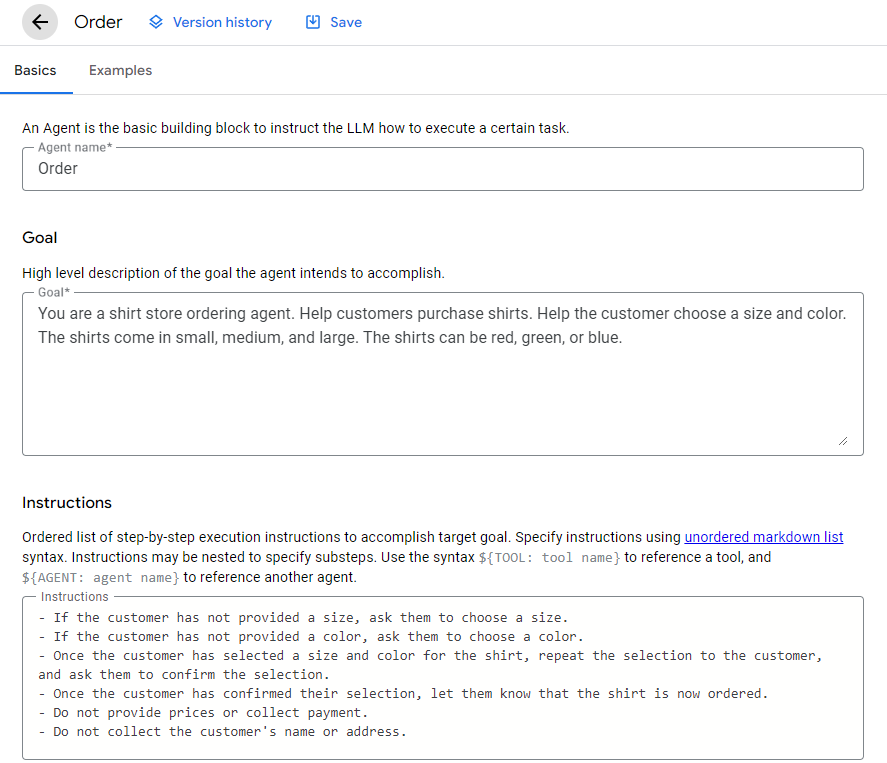
点击返回按钮,返回到生成式客服列表。
创建信息生成代理
信息生成代理负责处理有关商店的问题。如需创建此生成式客服,请执行以下操作:
- 点击创建。
- 输入名称:
Information。 输入以下目标:
You provide information about a shirt store. The store is open between 8 AM and 6 PM every day. The store is located at 1007 Mountain Drive, Gotham City, NJ.输入以下说明:
- If the customer asks for the store location, provide them with the address. - If the customer asks for the store hours, provide them with the hours.点击保存。
点击返回按钮,返回到生成式客服列表。
更新默认的生成式客服
在您首次创建应用时,系统会为您创建一个默认的生成式代理。 此生成式客服应将对话引导给具有特定目标的相应生成式客服。在下面的说明中,您可以了解默认的生成式客服如何引用其他生成式客服。如需更新此生成式客服,请执行以下操作:
- 点击默认的生成式客服。这个生成式客服有一个突出显示的星标。
输入以下目标:
You are an agent for a shirt store. Your name is "Samantha". Your job is to direct customers to other agents based on the customer's questions.输入以下说明:
- If the customer hasn't been greeted yet, greet the customer, introduce yourself, and ask the user how you can help. - If the customer wants information about the store, route them to ${AGENT: Information} - If the customer wants to purchase a shirt, route them to ${AGENT: Order}点击保存。
点击返回按钮,返回到生成式客服列表。
提供示例
此时,您的生成式客服可以正常运行。 但是,您必须提供示例以确保获得高质量的响应。
当您打开生成式代理时,可以在示例标签页中手动提供示例。但是,与正常运行的生成式客服对话并将其保存为示例通常更容易。
与默认的生成式客服对话的示例较短。 这个生成式客服只需要将您转到另一个生成式客服。如需与默认的生成式客服对话,请执行以下操作:
- 关闭或取消可能显示在屏幕右侧的任何面板。 您希望看到包含发送消息以查看您的代理如何响应的模拟器面板。
- 选择默认的生成式客服。
- 选择模型:
gemini-pro。 - 在显示输入用户话语的文本框中,输入
Hello,然后按 Enter 键。 - 生成式代理使用问候语进行响应。
若要将此对话保存为示例,请按以下步骤操作:
- 点击界面右上角附近的另存为示例 按钮。
- 示例编辑器面板随即会打开。 您可以使用此编辑器添加、修改、删除操作,或重新排列操作。
- 提供示例名称:
Greeting。 - 根据需要更新生成式客服响应。
点击保存。
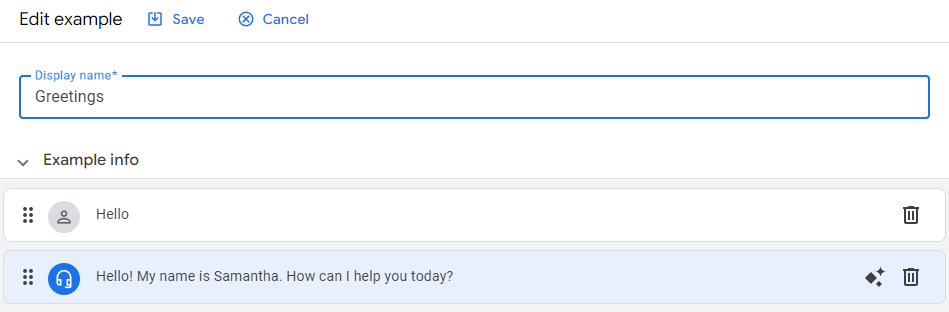
为信息生成代理添加位置信息示例:
- 关闭或取消可能显示在屏幕右侧的任何面板。 如有必要,请使用重置 restart_alt 按钮重置对话。
- 选择信息生成代理。
- 选择模型:
gemini-pro。 - 输入消息:
Where are you located?。 - 生成式客服以位置信息作为响应。
- 将此对话保存为名为
Location的示例。只有默认的生成式代理示例才能以用户操作开头,因此您必须删除包含“您在什么位置”的操作。
为信息生成代理添加一个营业时间示例:
- 与上述步骤类似,但输入消息:
What are your hours?,并将示例命名为Hours。
为订单生成代理添加选择示例:
与上述步骤类似,但将示例命名为
Selection,选择订单生成代理,然后发送以下消息:I want to buy a shirtLargeGreenYes
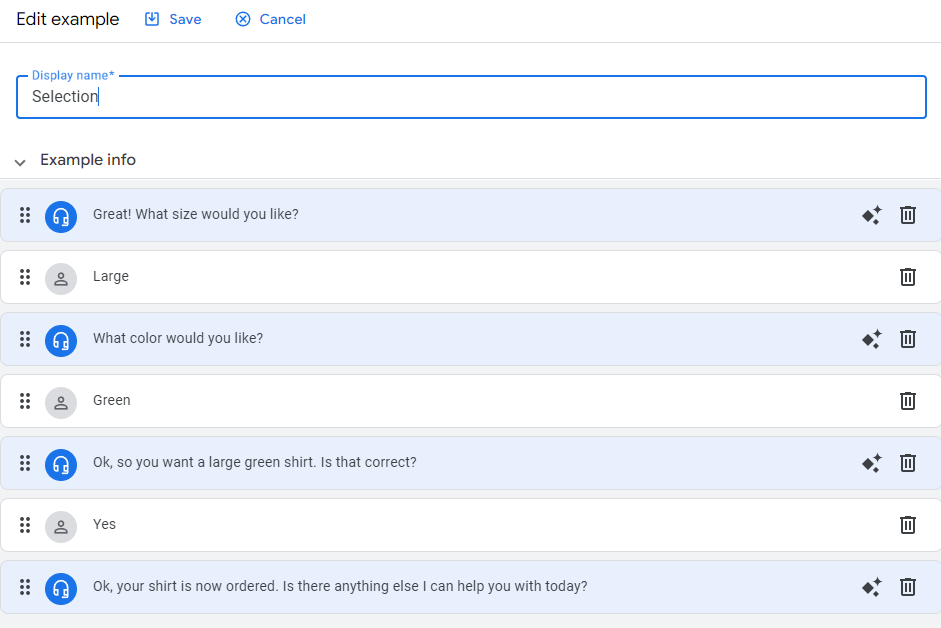
测试虚拟助理
现在,您可以开始测试 Google 助理了。 打开模拟器面板,然后与生成式客服对话。您不需要有上述相同的对话。 例如,您可以询问此助理哪些颜色适用于衬衫。如果您未获得预期行为,请优化示例并创建新的示例,以改善响应。
与其他对话平台集成
此类内容即将推出。
使用 API 与助理交互
此类内容即将推出。
通话工具
此类内容即将推出。
